修改此控制項目會使頁面自動更新

在 Mac 上的「音樂」中隨機播放或重複歌曲
一但歌曲開始播放,您可以隨機播放專輯或播放列表中的歌曲(以隨機順序播放)或是重複播放歌曲。
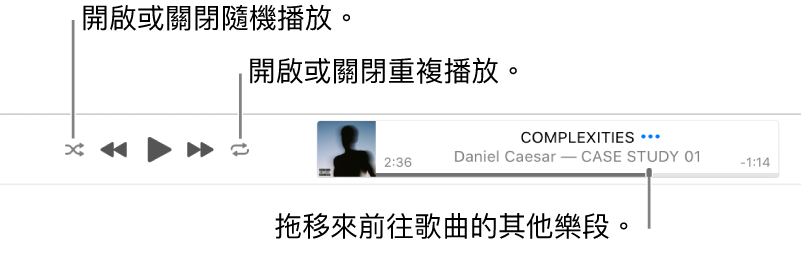
詢問 Siri。您可以這樣說:「隨機播放音樂。」進一步瞭解 Siri。
在 Mac 上的「音樂」App
 中,按一下側邊欄裡「資料庫」下方的任一選項。
中,按一下側邊欄裡「資料庫」下方的任一選項。請執行下列其中一項操作:
開啟隨機播放:按一下「隨機播放」按鈕
 。
。當「隨機播放」開啟時,按鈕會顯示為藍色
 ,且音樂會以隨機順序播放。
,且音樂會以隨機順序播放。隨機播放專輯或分類:選擇「控制」>「隨機播放」>「專輯」(或「分類」)。「音樂」會依照專輯或分類中顯示的順序來播放歌曲,然後隨機選擇另一張專輯或分類。
隨機播放專輯中的歌曲:按一下「更多」按鈕
 ,然後選擇「隨機播放 [專輯名稱]」。
,然後選擇「隨機播放 [專輯名稱]」。重複播放目前顯示的所有歌曲(例如,一個播放列表):按一下「重複」按鈕
 。當按鈕顯示為藍色
。當按鈕顯示為藍色  時,表示「重複」已開啟。
時,表示「重複」已開啟。重複播放目前播放中的歌曲:按一下「重複」按鈕,直到顯示數字 1
 。
。關閉重複播放:按一下「重複」按鈕,直到按鈕變成灰色
 。
。